Come abilitare il tracking di Google Analytics nella mia app?
Scritto da Arianna Testi il
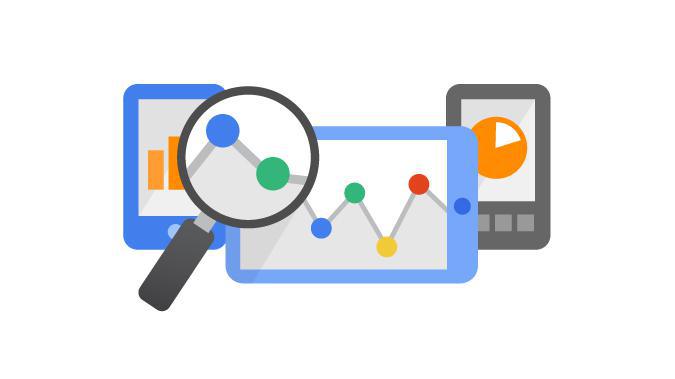
Poche settimane fa, abbiamo parlato di come interpretare i dati analitici della nostra app. É una cosa davvero importante per comprendere a pieno il comportamento dei nostri utenti, e per valutare le performance dell'app, qualunque sia il vostro obiettivo.
Le statistiche interne di GoodBarber sono un ottimo punto di partenza, ma in alcuni casi, potrebbe essere interessante collegare degli strumenti analitici esterni, come Flurry o Google Analytics. Ci sono buone probabilità che voi utilizziate già Google Analytics se avete un sito web, quindi perché non utilizzarlo anche per la vostra app dato che vi è già familiare?!
Le statistiche interne di GoodBarber sono un ottimo punto di partenza, ma in alcuni casi, potrebbe essere interessante collegare degli strumenti analitici esterni, come Flurry o Google Analytics. Ci sono buone probabilità che voi utilizziate già Google Analytics se avete un sito web, quindi perché non utilizzarlo anche per la vostra app dato che vi è già familiare?!
Vediamo assieme come far si che la vostra app invii dati a Google Analytics.
1. Collegatevi all'account Google Analytics
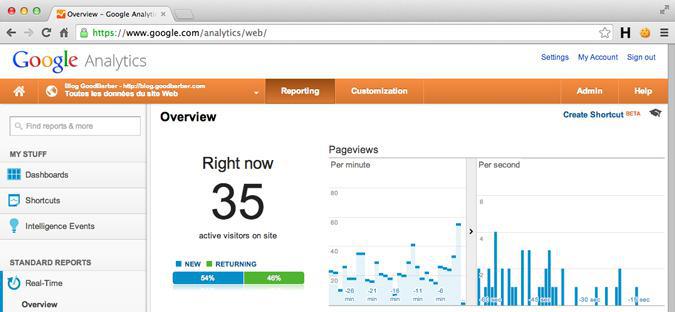
Andate su https://www.google.com/analytics/ , collegatevi, e selezionate uno dei vostri account. Poi, cliccate su Admin nella navigation bar.
2. Create una nuova proprietà
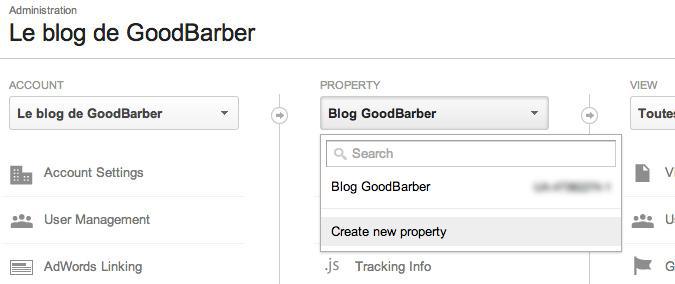
Potete creare questa proprietà all'interno di un account già esistente, ma non potete utilizzare la stessa proprietà utilizzata per il sito web. Cliccate sull'elenco di proprietà, e scegliete "Create new property".
3. Impostate la nuova proprietà
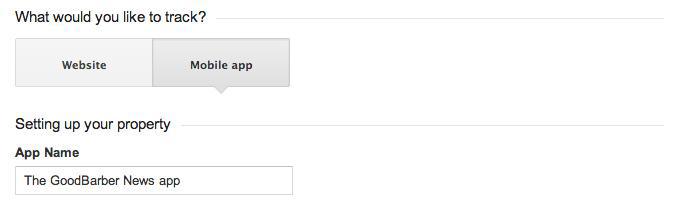
Dovete ora specificare che la nuova proprietà andrà a tracciare i dati da una Mobile app.
Inserite nome, fuso orario, e categoria della vostra app.
Inserite nome, fuso orario, e categoria della vostra app.
4. Ottenete il Tracking ID
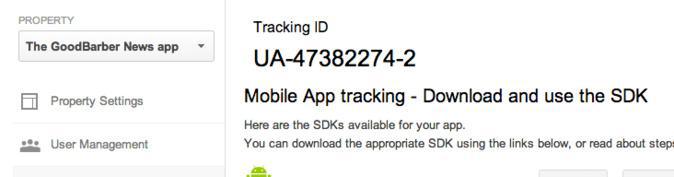
É scritto in grande, e dovrebbe essere tipo: UA-xxxxxxxx-y.
Ora, Google vi suggerirà di scaricare il Google Analytics SDK per iOS e Android per aggiungerlo alla vostra app.
Se utilizzate GoodBarber, non avete bisogno di fare nulla: I due SDK sono già integrati alla vostra app.
Se utilizzate GoodBarber, non avete bisogno di fare nulla: I due SDK sono già integrati alla vostra app.
5. Andate nel Backoffice di GoodBarber
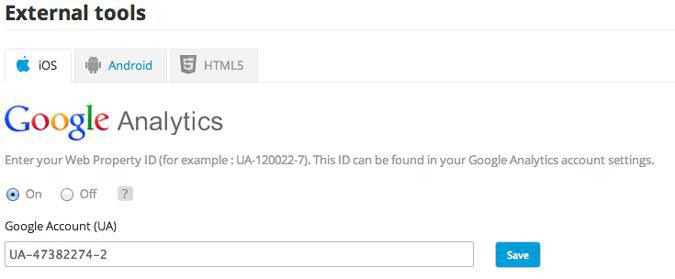
Ora dovete andare nel vostro backoffice GoodBarber, nel menu Audience > Statistiche > Strumenti esterni.
Abilitare Google Analytics selezionando "On", e copiare/incollare il tracking code nel campo dedicato.
NB: Non dimenticatevi che gli strumenti statistici esterni valgono per piattaforma. Questo significa che dovete ripetere l'operazione per l'app iOS e per l'app Android.
6. Andate al menu Pubblicazione > Aggiornamenti.
L'ultimo step è pubblicare le modifiche per aggiornate l'app con il nuovo tracking code. Ed è fatta!
Devo creare una proprietà sia per l'app iOS sia per l'app Android o posso usare la stessa?
É una scelta soggettiva. Entrambe le scelte sono possibili. La scelta dipende dall'uso che volete fare di Google Analytics.
Personalmente preferisco utilizzare la stessa proprietà, e filtrare i dati successivamente, utilizzando i segmenti o i profili. Questo mi permette di confrontare facilmente i dati tra la mia app Android e quella iOS.
Ma se avete intenzione di utilizzare due proprietà differenti, sentitevi liberi di ripetere questo processo due volte : una per l'app iOS e una per quella Android.
Personalmente preferisco utilizzare la stessa proprietà, e filtrare i dati successivamente, utilizzando i segmenti o i profili. Questo mi permette di confrontare facilmente i dati tra la mia app Android e quella iOS.
Ma se avete intenzione di utilizzare due proprietà differenti, sentitevi liberi di ripetere questo processo due volte : una per l'app iOS e una per quella Android.
In conclusione, questi sono i passi base per collegare Google Analytics alla vostra mobile app. Non perderete troppo tempo per questa operazione: prima la vostra app sarà per impostata per tracciare i dati con Google Analytics, prima avrete dati e informazioni da analizzare.
Prossimamente, vedremo assieme come utilizzare i segmenti per confrontare il comportamento dei vostri utenti iOS rispetto a quelli Android. Vedremo anche i collegamenti tra Google Analytics e Google Play, e capirete perché è una vera miniera d'oro di dati da poter analizzare.
Prossimamente, vedremo assieme come utilizzare i segmenti per confrontare il comportamento dei vostri utenti iOS rispetto a quelli Android. Vedremo anche i collegamenti tra Google Analytics e Google Play, e capirete perché è una vera miniera d'oro di dati da poter analizzare.
 Design
Design